Una plantilla es un modelo para crear nuevas presentaciones, donde ya viene establecida la estructura y el formato de los elementos que contendrá: Cuadros de texto, fondo, etc. Es útil emplearla cuando vamos a crear una nueva presentación ya que nos proporciona un diseño básico que podemos ir modificando. De hecho siempre estamos empleando una plantilla, ya que cuando elegimos crear una presentación en blanco también es una plantilla.
La plantilla se diferencia de una presentación normal de PowerPoint por estar guardada en formato Plantilla de PowerPoint (.potx), cómo veremos más adelante.
Al abrir una plantilla introduciremos los datos y los cambios de diseño que queramos y cuando guardemos, por defecto, se guardará como una presentación normal de tipo .pptx, sin modificar la plantilla.
Como ya hemos visto, PowerPoint 2016 incluye muchas plantillas predeterminadas que están disponibles al crear una presentación nueva. Pero también podemos crear plantillas personalizadas, como vamos a ver a continuación.
Conviene no confundir las plantillas con los patrones, como acabamos de ver el patrón es la estructura interna de toda presentación que guarda el diseño y el tema aplicado a la presentación. Las plantillas también tienen su patrón. Por lo tanto, para modificar el diseño de una plantilla podemos modificar su patrón. Un poco más adelante veremos cuando interesa modificar patrones o plantillas. Como acabamos de decir las plantillas tienen su propio tipo de documento .potx, mientras que los patrones no se pueden guardar por si mismos, van siempre dentro de una presentación o de una plantilla.
Para crear una nueva plantilla, normalmente, modificaremos el diseño de una plantilla existente. El proceso más usual es el siguiente, abrimos una plantilla existente desde Archivo, Nuevo, con lo cual se abre una presentación nueva basada en la plantilla, a continuación modificamos el patrón de la presentación como ya hemos visto, y después guardamos la presentación cómo una nueva plantilla desde Archivo, Guardar como, eligiendo en tipo de documento Plantilla de PowerPoint (*.potx), como muestra esta imagen.
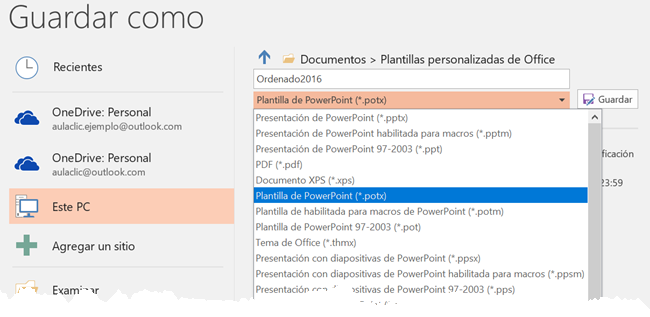
Es importante guardar la plantilla en la carpeta que nos ofrece PowerPoint: Documentos > Plantillas personalizadas de Office, para que así la nueva plantilla aparezca dentro de la pantalla Nuevo, en la sección PERSONALIZADO, como muestra la siguiente imagen.
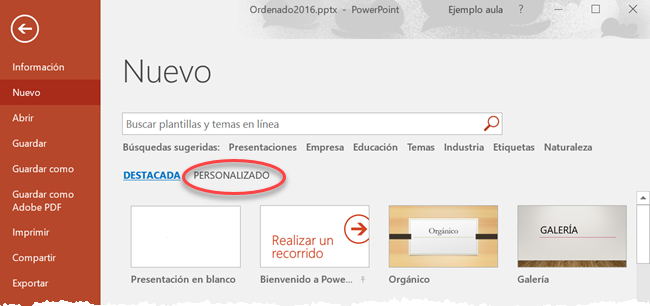
Al hacer clic en PERSONALIZADO veremos nuestras plantillas, por ejemplo, en la siguiente imagen tenemos la plantilla AulaclicGeneral.
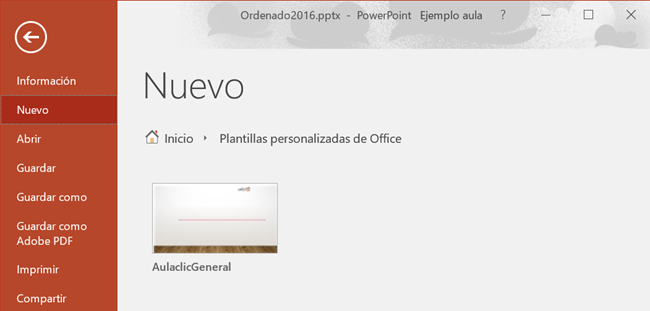
La pregunta que surge es cómo tenemos que trabajar cuando creamos presentaciones parecidas. La respuesta depende de las circunstancias y gustos de cada uno, pero podríamos dar unas reglas generales.
Si sólo voy a crear dos o tres presentaciones parecidas, basta con crear la primera presentación y luego guardarla con otro nombre para crear una copia que luego modificaremos.
Si tenemos que crear muchas presentaciones parecidas conviene crear una presentación modelo y guardarla como plantilla. Así podremos abrirla directamente desde la pantalla Nuevo, en la sección PERSONALIZADO, como acabamos de decir.
Los dos casos anteriores tienen el inconveniente que cada vez que creamos un nuevo documento o copia, tendremos que borrar los textos que ya existen para escribir los nuevos. Esto mismo pasaría con las imágenes y otros elementos. que van cambiando, tablas, formas, etc. para sustituirlos por los nuevos. Para evitar esto, podemos modificar el patrón de la presentación modelo para dejar sólo los huecos para el texto, las imagenes, etc. Es decir, modificar el patrón para dejar elementos editables en lugar de elementos fijos, y a continuación guardar la plantilla. Así cada vez que creemos un documento basado en la plantilla sólo tendremos que escribir el texto en el hueco, sin necesidad de borrar el texto anterior.
Por ejemplo, si tenemos una presentación con una diapositiva que contiene una lista de 10 nombres, en lugar de crear diez cuadros de texto y escribir 10 nombres en la presentación modelo, podemos modificar el patrón con un diseño nuevo en el que incluiremos 10 marcadores de tipo texto. De esta forma crearemos los diez huecos vacios para rellenarlos con los nombres, en lugar de tener que borrar los diez nombres anteriores para escribir los nuevos, como tendríamos que hacer si simplemente copiamos la presentación modelo.
Independientemente de lo que acabamos de decir, nos interesará modificar el patrón si queremos hacer un cambio de diseño que afecte a todas las diapositivas de la presentación. También podemos utilizar los patrones para crear nuevos diseños de diapositivas que vamos a repetir a menudo en esa presentación. Si queremos utilizar más de un tema en una presentación tendremos que hacerlo modificando el patrón.
© aulaClic S.L. Todos los derechos reservados.
Prohibida la reproducción por cualquier medio.
Aviso legal: Autorizado exclusivamente para uso personal.